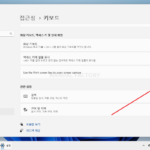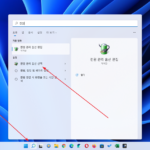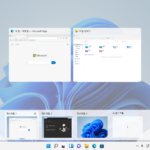윈도우 11 / 지정한 로그온 세션이 없습니다. 이미 종료되었을 수도 있습니다.
Created 2022-12-14
Last Modified 2022-12-28
네트워크 드라이브 연결을 하려고 할 때 다음과 같은 메시지를 띄우면서 연결에 실패할 때가 있다.
지정한 로그온 세션이 없습니다. 이미 종료되었을 수도 있습니다.
이런 경우 사용자 이름을 다음처럼 하면 해결될 수 있다.
192.168.0.100\user
192.168.0.100은 연결하려는 장치의 IP, user는 로그온 계정이다.